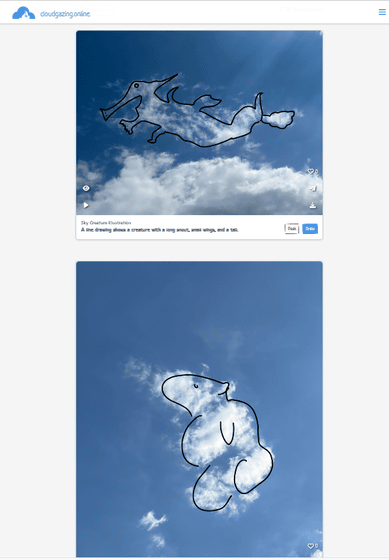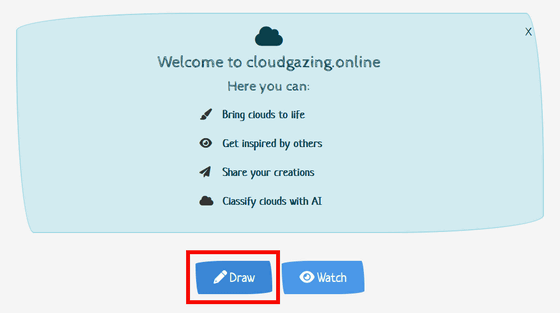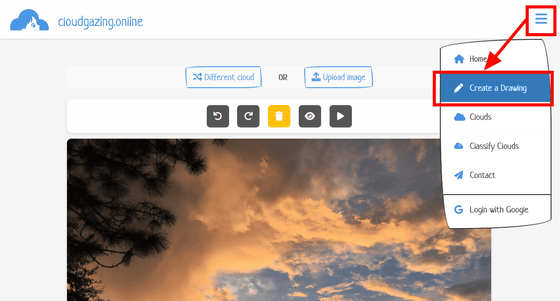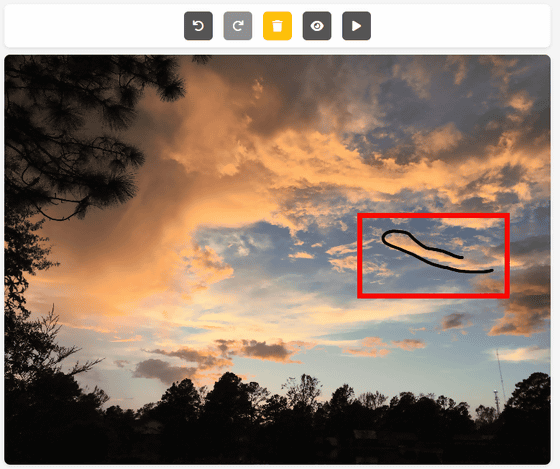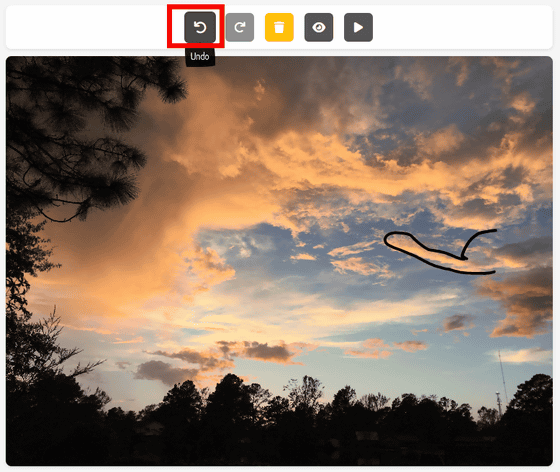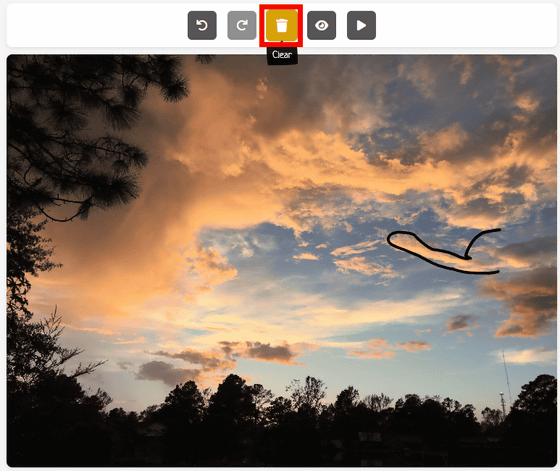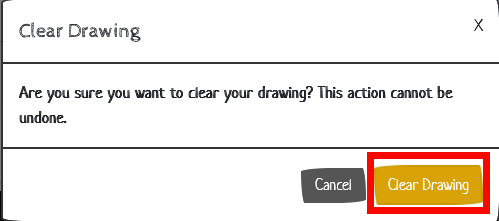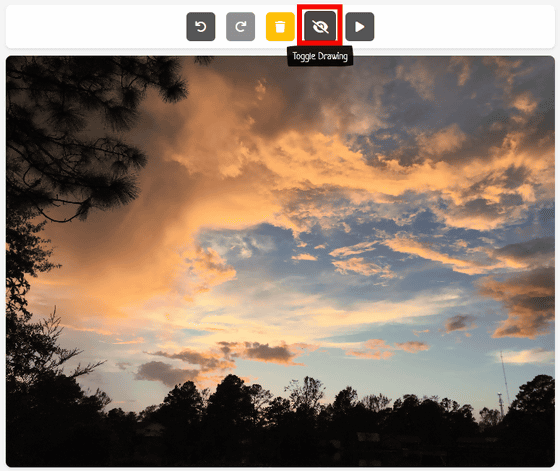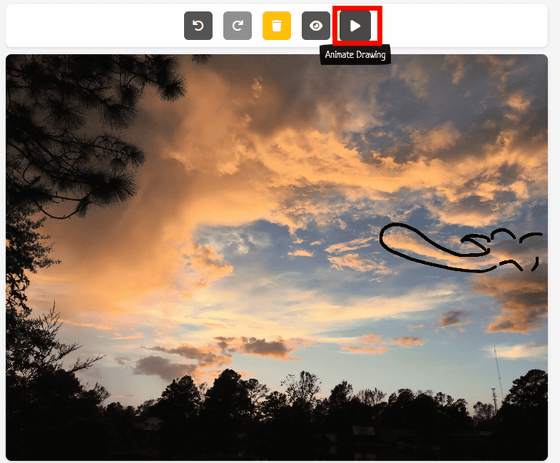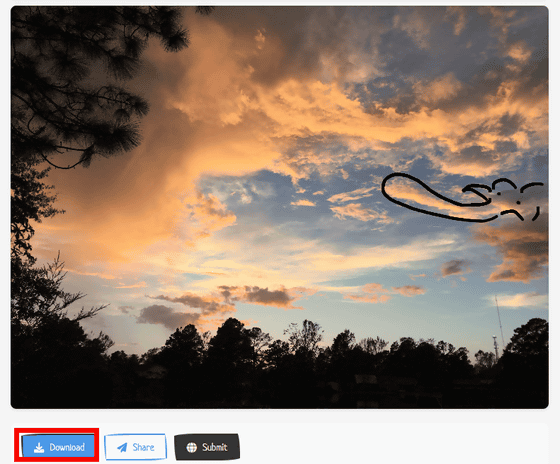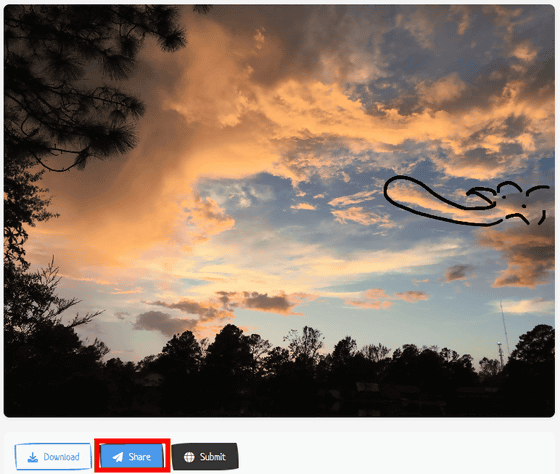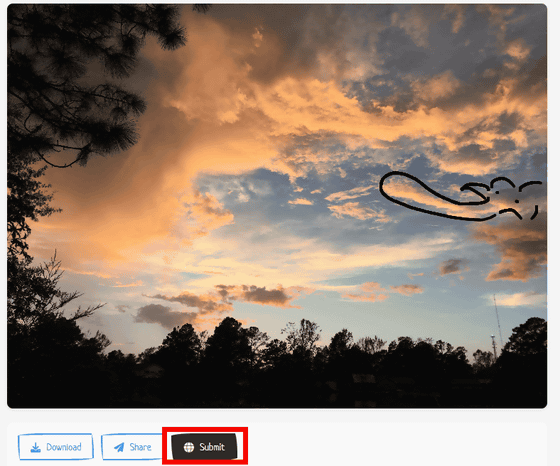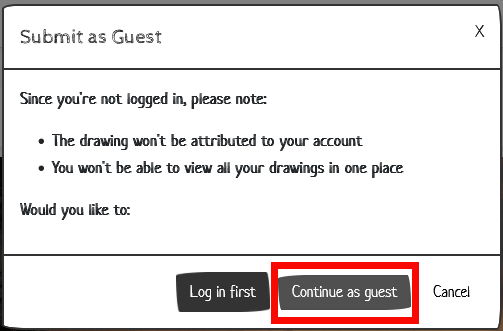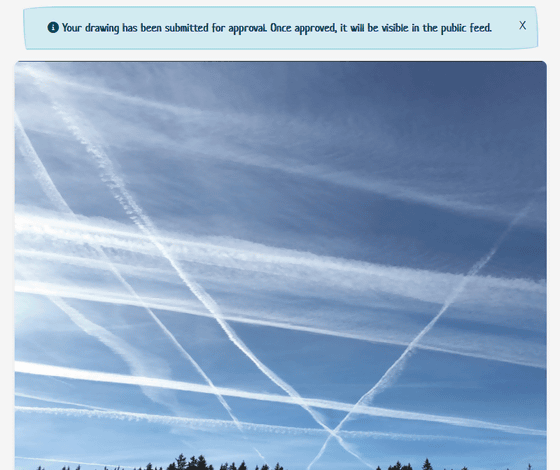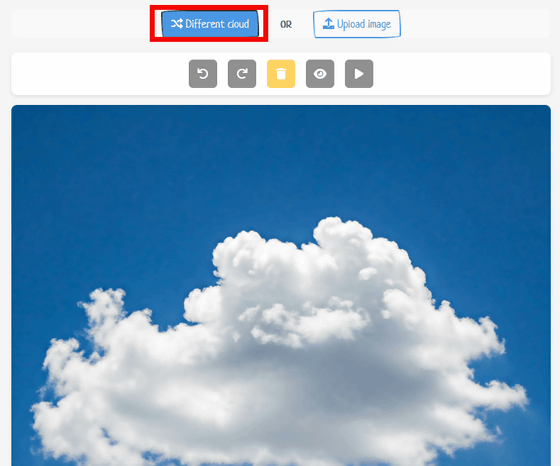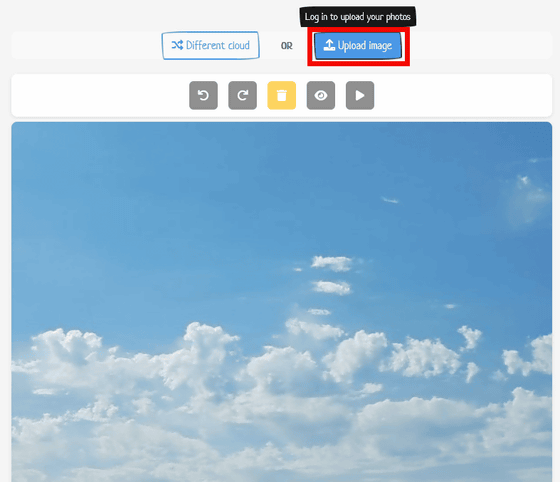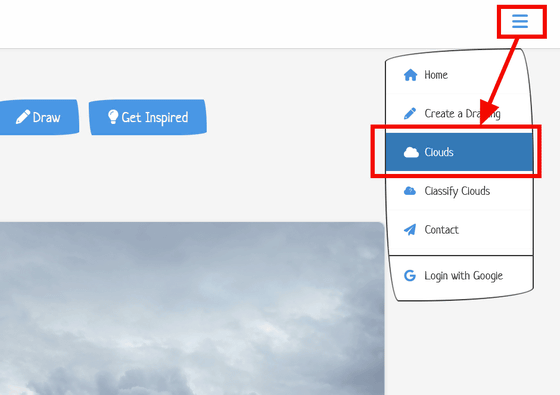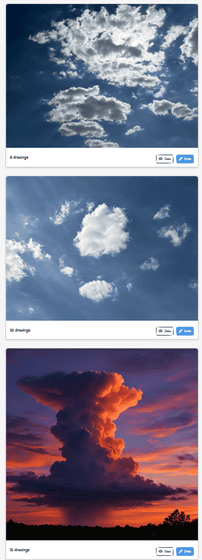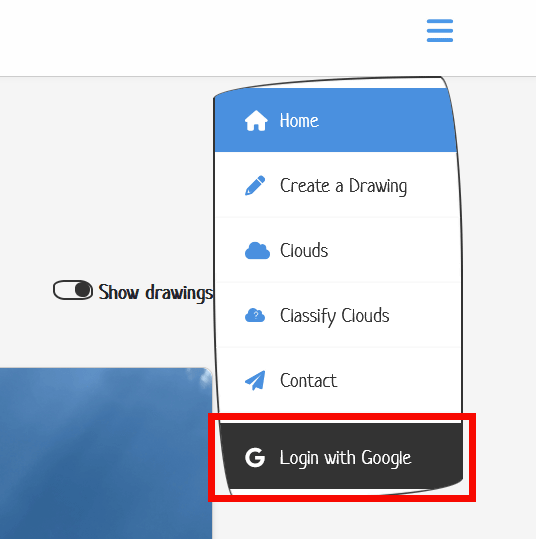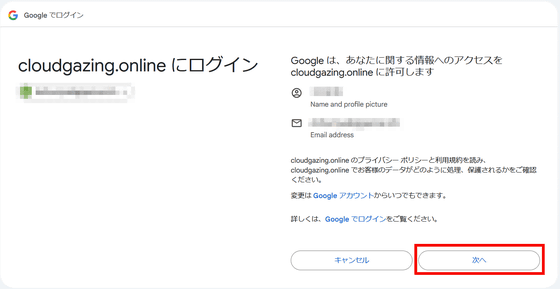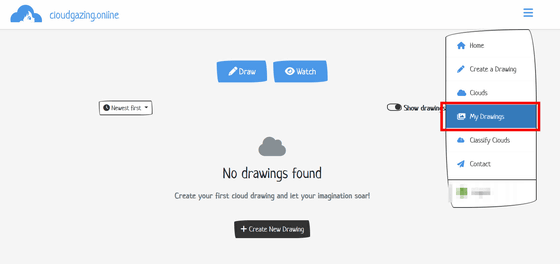空に浮かぶ雲を眺めて、「○○の形に見える」と空想を膨らませた経験は誰しもあるはず。ブラウザからアクセスできる「Cloud Drawing Gallery」は、雲が何に見えるのかというアイデアを実際にお絵描きして共有することができます。
Cloud Drawing Gallery – Create & Share Cloud Art
https://cloudgazing.online/
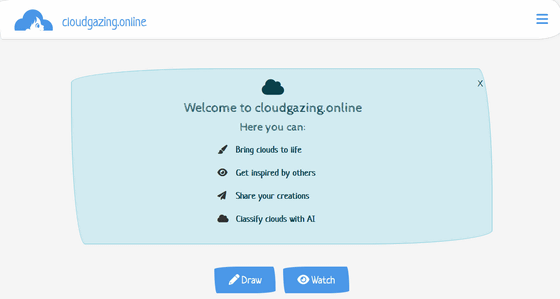
Cloud Drawing Galleryにアクセスしてスクロールすると、他の人が空の写真から描いたイメージを見ることができます。
実際に雲が何に見えるかお絵描きしてみるには、「Draw」をクリック。
また、右上のメニューから「Create a Drawing」を選択してもOK。
表示された空の写真の上で、PCならドラッグ、スマートフォンならタッチすることで、黒い線を引くことができます。
上のツールからは「Undo(元に戻す)」「Redo(やり直す)」が可能。
ゴミ箱のアイコンをクリックすると、それまで描いたものをリセットすることができます。
「元に戻せないけどリセットしますか?」と表示されるので、「Clear Drawing」を選択。
最初の画像に戻りました。
また、「Toggle Drawing」を選択すると、一時的に線を非表示にすることができます。
「Animate Drawing」では、どのような手順で線を引いたのかアニメーションで見ることができます。
お絵描きが終わったら「Download」からJPEGファイルをダウンロード可能。
「Share」からは、画像を他のソフトウェアや共有ドライブなどに保存できます。
また、「Submit」を選択することで、作成したお絵描きをCloud Drawing Gallery上に共有することができます。
ログインした状態だと過去に共有した作品をアカウントに紐付けたり、一覧で見返したりできますが、ログインしなくても共有は可能です。「Continue as guest」を選択。
共有が完了して次の写真が表示されました。なお、共有してからサイト上で公開されるには審査が必要で、ある程度時間がかかります。
表示された雲からインスピレーションがわかなかった場合は、「Different cloud」を選択すると次の写真が表示されます。
また、ログインした状態だと、「Upload image」から写真をアップロードしてお絵描きを始めることもできます。
より多くの雲を見たい場合はメニューから「Clouds」を選択。
誰かがアップロードした雲の写真が一覧で表示されているので、インスピレーションがわく作品を探すことができます。
作成したお絵描きとアカウントを紐付けるためには、「Login with Google」をクリック。
Googleアカウントにログインすると、メールアドレスとユーザー名へのアクセス許可を求められるので「次へ」をクリック。
メニューに「My Drawings」が追加され、過去に作成したお絵描きを保存しておけるようになります。
この記事のタイトルとURLをコピーする
ソース元はコチラ
この記事は役に立ちましたか?
もし参考になりましたら、下記のボタンで教えてください。